[highlight]Rilasciato da Microsoft l’aggiornamento a Windows 8.1. Ecco le principali novità e alcuni consigli per risolvere i bug[/highlight]
Tutti i possessori di PC e laptop dotati di un sistema operativo Windows 8 da pochi giorni hanno la possibilità di effettuare gratuitamente l’aggiornamento alla nuova versione, chiamata semplicemente Windows 8.1.
Molte le novità.
Il pulsante Start è tornato sul desktop, anche se molti non ne sentivano la mancanza. Una delle cose più fastidiose di Windows 8 è l’apertura della schermata start all’avvio del Pc, che costringe l’utente a dover compiere un passaggio in più per passare al desktop. Con l’aggiornamento finalmente questo problema è stato risolto, lasciando all’utente la facoltà di scegliere la modalità di avvio. Farlo è molto semplice, basta cliccare con il tasto destro sulla barra delle applicazioni e selezionare “Proprietà”. Nella finestra che si apre, andare nella sezione “Esplorazione” e spuntare la voce “mostra il desktop invece della schermata start all’accesso o alla chiusura di tutte le app in una schermata. o usare lo stesso sfondo sia per il desktop che per la schermata Start”. Inoltre, cliccando sulla freccia in basso a sinistra nella schermata start, ora si possono visualizzare tutte le tue app contemporaneamente.
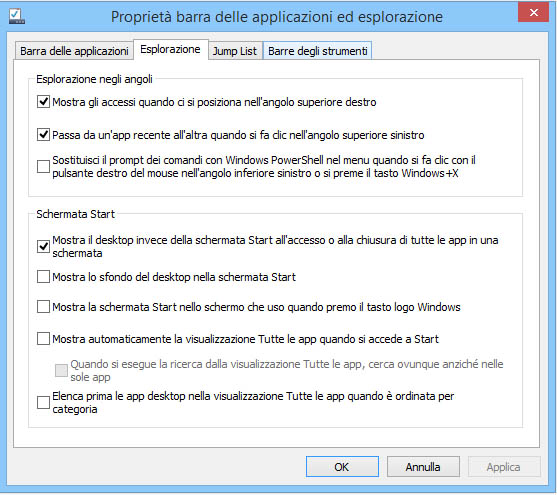
Migliorata anche la funzione di ricerca, con l’introduzione di Bing Smart Search; infatti, mentre prima digitando una parola nella schermata start era possibile cercare un’app o una funzione del pc, ora è possibile anche estendere la ricerca al Web, alle impostazioni ed ai file presenti sul proprio PC o tablet.
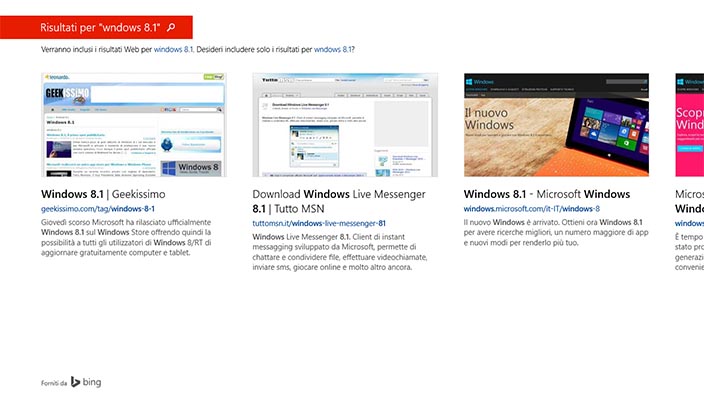
Aggiornato anche il Windows store, fino ad ora vero punto debole del sistema operativo, ancora lontano dalla ricchezza dell‘App Store della Apple o Google Play per i dispositivi Android. Tante le applicazioni pensate esclusivamente per Windows 8.1, oltre ad una serie di app integrate come Elenco di lettura e Food & Drink. Tra le novità più interessanti, l’app ufficiale di Facebook, finalmente disponibile dopo una ingiustificabile assenza.
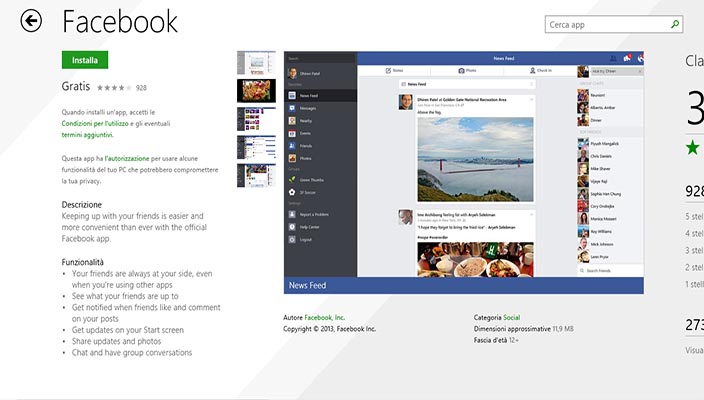
Novità anche per quanto riguarda la personalizzazione della schermata start, con più colori e sfondi da poter utilizzare, con la possibilità di utilizzare anche l’immagine di sfondo del desktop. Ancora non è possibile, però, aggiungerne una presente sul proprio pc.
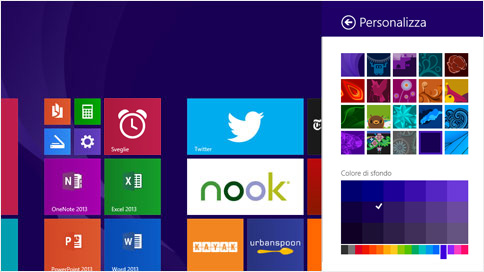
Anche le icone metro presentano delle novità. In Windows 8 avevano solo due dimensioni possibili; ora, invece, di dimensioni ce ne sono fino quattro: piccolo, medio, largo, grande. Per cambiare dimensione basta cliccare col tasto destro sulla tessera e, in basso, su “Ridimensiona”.
Va detto, però, che non per tutte le icone sono disponibili le quattro dimensioni, e questo non fa altro che innervosire l’utente.
![]()
Tutte le novità sono state pensate con l’obiettivo di migliorare e semplificare la user experience, e bisogna ammettere che in parte ci sono riusciti.
Ogni aggiornamento, però, porta con sé anche un po’ di fastidiosissimi bug. Infatti, pochi giorni fa la Microsoft è stata costretta a ritirare dal Windows Store la versione Windows RT 8.1, destinata a dispositivi mobile, per gravi problemi di funzionamento. Addirittura, l’update ha in qualche modo danneggiato alcuni dati di boot e gli utenti si sono ritrovati con tablet impossibilitati ad avviarsi.
Per gli utenti Pc, invece, uno dei problemi più diffusi è stato l’ormai già celebre “secure boot non è configurato correttamente windows 8.1 Build 9600”. Dopo aver completato l’installazione dell’aggiornamento – che non è per niente breve (circa un’ora) – appare nell’angolo in basso a destra del desktop la scritta con l’indicazione dell’errore, che lascia di stucco l’utente.
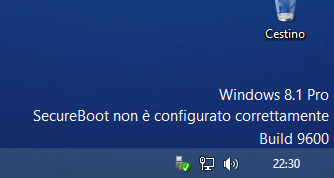
In rete si trovano moltissime discussioni su blog e forum di settore, e pare che una soluzione valida per tutti non esista. Una delle più testate prevede un intervento diretto nel Bios del Pc.
Quindi, se anche voi avete avuto lo stesso problema, provate a riavviare il Pc e avviate il Bios premendo F2. Una volta nel Bios, andate in “Sicurezza” e abilitate il Secure Boot. Salvate la modifica e uscite.
Se il problema dovesse persistere, forse è meglio contattare direttamente l’assistenza del produttore.